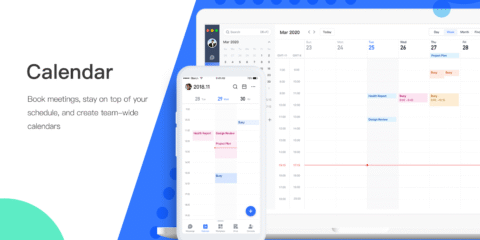
تعديل ملفات PDF لم يكن دائمًا سهلاً أو متاحًا بسهولة ومحررات PDF مكلفة وبرمجيات معقدة تستهدف المستخدمين المحترفين، لحسن الحظ تتميز برامج تعديل ملفات PDF الحديثة بسهولة استخدام أكبر بكثير، مع ظهور تطبيقات محرر PDF المجانية عبر الإنترنت، أصبح تحرير ملفات PDF ممكنًا الآن لأي شخص.

تعديل ملفات PDF
بينما لا تزال الوظائف الكاملة بنمط Acrobat تتطلب برمجيات مدفوعة، توفر محررات PDF المجانية أدوات كافية لاحتياجات معظم المستخدمين الأساسية من التعليقات وتحرير النصوص وغيرها، تجعل المحررات المجانية من السهل تعديل ملفات PDF.
اقرأ أيضاً : عدل ملفات PDF بسعر ارخص تطبيق UPDF PDF Editor بديل مثالي لتطبيق Adobe Acrobat
أفضل برامج تعديل ملفات PDF
في هذا المقال، نسلط الضوء على أفضل برامج تعديلPDF المجانية بناءً على الميزات وسهولة الاستخدام والقيمة، قمنا بتجربة الخيارات الأكثر شهرة لمساعدتك في العثور على أفضل محرر PDF مجاني يتناسب مع احتياجاتك ومستوى خبرتك، سواء كنت بحاجة إلى تعديل ملفات PDF بشكل منتظم أو بشكل مؤقت.
1- برنامج PDFescape
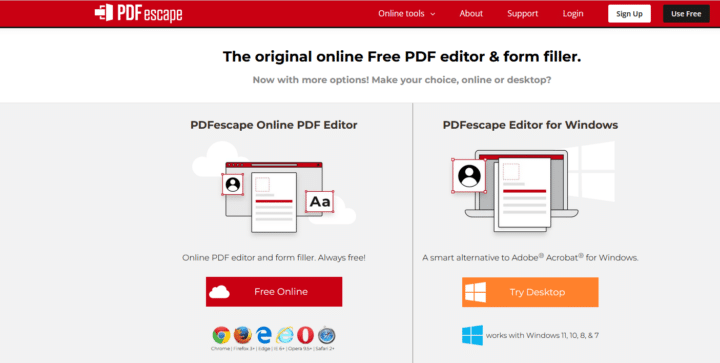
يُعتبر PDFescape في تقديم واحد من أفضل محررات PDF المجانية عبر الإنترنت، يوفر مجموعة واسعة من أدوات تحرير PDF الأساسية من خلال واجهة تصفح بديهية، يمكن للمستخدمين تحرير النصوص والصور والروابط والصفحات بحرية، تشمل الميزات الإضافية دمج وتقسيم ملفات PDF، إضافة رؤوس/تذييلات، ملء النماذج، وإدراج التواقيع، يتيح PDFescape تأمين ملفات PDF بكلمات مرور وشهادات أمان، كما يوفر التزامن المباشر مع Google Drive لتصدير الملفات بسهولة، بفضل الاستخدام المجاني غير المحدود وعدم وجود تحذيرات للترقية، يظل PDFescape خيارًا رائدًا لاحتياجات التحرير المتكررة لملفات PDF.
مميزات PDFescape
- مجاني تمامًا دون حدود في الاستخدام أو حجم الملفات
- تحرير النصوص والصور
- دمج وتقسيم ملفات PDF
- إضافة رؤوس/تذييلات
- ملء النماذج
- إضافة التواقيع
- حجب المعلومات الحساسة
- حماية بكلمة مرور وشهادة ملفات PDF
- استيراد/تصدير من Google Drive
عيوب PDFescape
- يفتقر إلى بعض الميزات المتقدمة
- أداء بطيء مع ملفات كبيرة جدًا
- يحتوي على إعلانات
اقرأ أيضاً : كيفية تعديل ملف PDF
2- برنامج Sejda PDF Editor
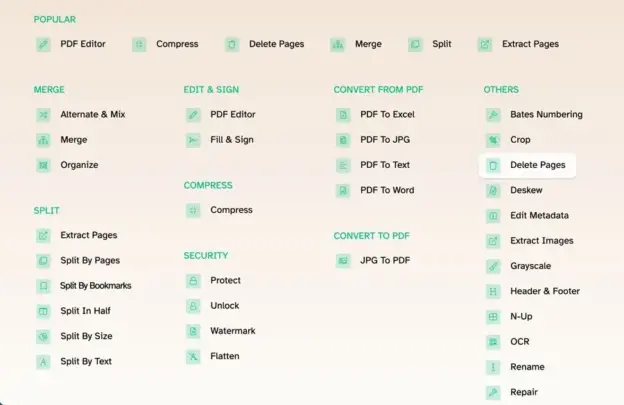
مميزات برنامج Sejda PDF Editor
- تحرير النصوص والصور
- دمج/تقسيم/تدوير الصفحات
- إضافة رؤوس/تذييلات
- توقيع الوثائق
- ميزات تحرير مبسطة
- أداء سريع حتى مع الملفات الكبيرة
- استخدام عبر المتصفح
- تحويل PDF إلى Word أو Excel
عيوب برنامج Sejda PDF Editor
- النسخة المجانية تقيد الاستخدام الشهري
- يفتقر إلى ميزات متقدمة مثل ملء النماذج
- يجب الترقية إلى النسخة المدفوعة للحصول على القدرات الكاملة
يوفر تطبيق Sejda PDF Editor تجربة تعديل ملفات PDF بشكل سريع وخفيف من خلال محرره السحابي المجاني، يوفر الأدوات الأساسية مثل تحرير النصوص والصور،وإضافة رؤوس/تذييلات، وتوقيع الوثائق. يتيح Sejda أيضًا تحويل PDF إلى Word/Excel، ومع ذلك، تظل الحسابات المجانية مقيدة بعدد محدد من المهام في الشهر قبل الحاجة إلى اشتراك مدفوع.
اقرأ أيضاً : أفضل موقع تحويل PDF إلى PPT ( عرض باور بوينت )
3- برنامج Google Docs
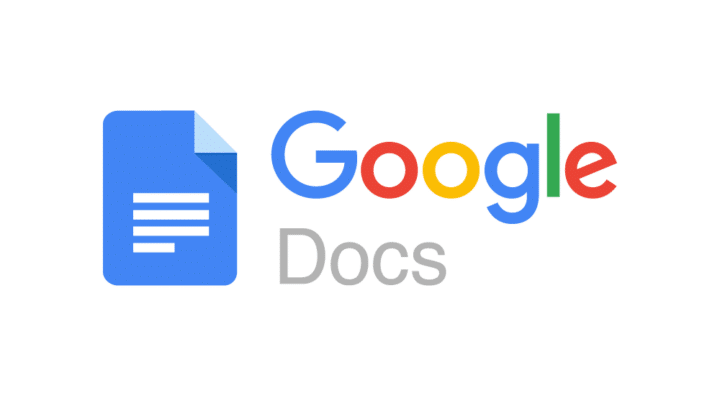
يحتفظ Google Docs بتكامله السلس مع Google Drive وتنسيقات المستندات، مما يتيح مشاركة وإنشاء ملفات PDF بسهولة، يمكن للمستخدمين التعاون على ملفات PDF وإجراء تحريرات أساسية على النصوص والفقرات، ومع ذلك، تظل قدرات تحرير PDF المتقدمة محدودة، يعمل Google Docs بسلاسة لمهام PDF الخفيفة ولكن يتواجد نقص في العمل التصميمي والتنسيقي الشاق، بشكل عام، يوفر خيار PDF مجاني مريح لمستخدمي Google Workspace مع احتياجات مباشرة.
مميزات برنامج Google Docs
- تحرير النصوص والصور والفقرات
- تحويل/تحرير PDF مدمج
- مشاركة ملفات PDF
- متكامل مع Google Workspace
سلبيات برنامج Google Docs
- قدرات التحرير الأساسية فقط
- لا توجد ميزات تعليق متقدمة
اقرأ أيضاً : طريقة تحويل ملف PDF إلى EPUB عبر الانترنت
4- برنامج PDF Candy

يقدم PDF Candy محرر PDF مجاني عبر الإنترنت مع أدوات قوية لدمج وتقسيم وضغط وتحويل ملفات PDF، ويجعل تحويل PDF إلى Word سريعًا وسهلاً، تتيح واجهة التحرير إجراء تعديلات أساسية مثل تعديل النصوص والصور، يوفر PDF Candy استخدامًا غير محدود دون عروض ترويجية، بالنسبة لتحويل PDF إلى Word بسهولة وتلبية الاحتياجات الأساسية للتحرير، فهو خيار مجاني ممتاز.
مميزات برنامج PDF Candy
- تحرير النصوص والصور
- دمج وتقسيم ملفات PDF
- تحويل PDF إلى Word وExcel وPowerPoint
- مجاني تمامًا دون حدود على الاستخدام أو حجم الملف
- تحويل PDF إلى Word بسهولة
- واجهة تحرير سهلة الاستخدام
- حماية كلمة المرور وضغط ملفات PDF
- استيراد/تصدير من Google Drive
سلبيات برنامج PDF Candy
- يفتقر إلى بعض الميزات المتقدمة
اقرأ أيضاً : كيفية دمج ملفات PDF بدون برامج اضافية
5- برنامج WPS Office
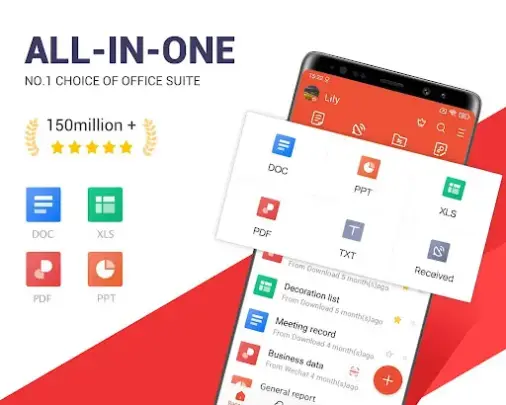
يمكن اعتباره كبديل لبرنامج مايكروسوفت أوفيس، WPS Office يمكنه أن يقوم بتحويل المستندات بشكل مريح إلى تنسيق PDF ومع ذلك، لا تزال تفتقر إلى أي قدرات كبيرة للتلاعب أو التحرير الفعلي للملفات القائمة بالفعل بتنسيق PDF، يمكن للمستخدمين إنشاء ملفات PDF ولكن يجب عليهم البحث عن برامج PDF مخصصة للحصول على أدوات التحرير، تعمل WPS Office بشكل جيد كبرنامج لإنشاء المستندات مجانًا ولكن لا تستطيع استبدالها كمحرر PDF.
مميزات برنامج WPS Office
- إنشاء ملفات PDF من المستندات
- تعامل مع كافة انواع المستندات docs, PDF, PPTX, TXT وغيرها
سلبيات برنامج WPS Office
- وظائف الـPDF محدودة بشكل كبير
اقرأ أيضاً : أفضل 12 طريقة لـ تحويل ملف من pdf الى وورد والعكس
6- برنامج Foxit PhantomPDF لتعديل ملفات PDF
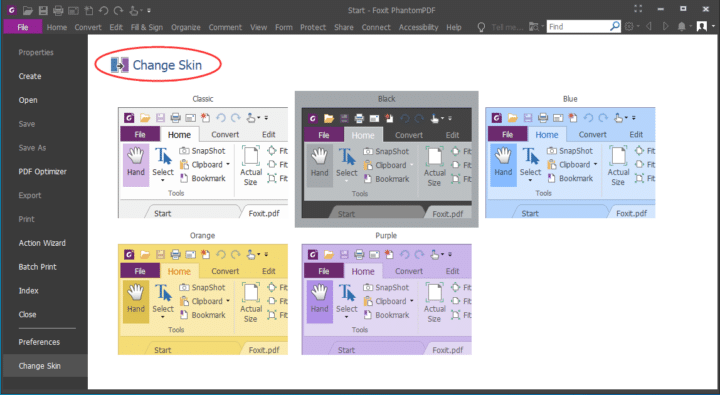
Foxit PhantomPDF هو قارئ PDF مجاني موثوق به وتعديل ملفات PDF بشكل مجاني، ولكن لا يزال لدى المستخدمين المجانيين فقط الوصول إلى إمكانيات التعليق الأساسية على ملفات PDF، تتطلب ميزات التحرير الكاملة مثل تعديل النصوص والصور الترقية إلى اشتراك مدفوع في Foxit، يعمل Foxit PhantomPDF بشكل رائع لقراءة وتحديد ملفات PDF مجانًا، ولكن يجب استخدام أدوات أخرى للتحرير المتقدم أكثر.
مميزات برنامج Foxit PhantomPDF
- عرض وتعليق على ملفات PDF
- تحرير خفيف
- قارئ PDF مجاني موثوق به وموثوق
سلبيات برنامج Foxit PhantomPDF
- ميزات تحرير محدودة بشكل كبير للمستخدمين المجانيين
اقرأ أيضاً : 8 طرق لـ تحويل صورةًالى pdf على جميع الأجهزة
7- برنامج Nitro PDF Reader لتعديل ملفات PDF
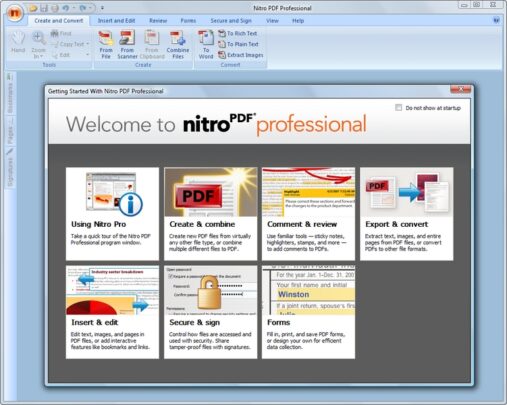
يظل Nitro PDF Reader واحدًا من أفضل الخيارات المجانية لتعديل ملفات PDF، مع ذلك، تظل قدرات تحرير PDF المدمجة محدودة، يمكن للمستخدمين إجراء تعليقات بسيطة ولكن يجب عليهم الترقية إلى خطط مدفوعة لفتح مجموعة الأدوات الكاملة للتحرير، يوفر Nitro تجربة مشاهدة ممتازة لملفات PDF مجانًا ولكنه يفتقر إلى وظائف تحرير قوية بدون دفع، يعمل بشكل أفضل كبرنامج قارئ PDF مجاني بدلاً من كونه محررًا كاملاً.
مميزات برنامج Nitro PDF Reader
- واجهة شريط الأدوات سهلة الاستخدام
سلبيات برنامج Nitro PDF Reader
- العديد من الميزات الرئيسية متوفرة فقط في الإصدار المدفوع
اقرأ أيضاً : أفضل 3 مواقع لدمج ملفات PDF في ملف واحد
8- برنامج PDFelement لتعديل ملفات PDF “المفضل بالنسبة لكاتب المقال”

يواصل PDFelement تقديم واحد من أكثر مجموعات تحرير PDF شمولًا وقوة من خلال برنامجه، يوفر مجموعة واسعة من أدوات تحرير PDF المتقدمة، بما في ذلك تحرير النصوص، والتعليق، والتحجيم، وملء النماذج، وحذف صفحات معينة أو إضافة صفحات جديدة، يمكن لـ PDFelement تحويل ملفات PDF إلى Word وExcel وPowerPoint قابلة للتعديل بالكامل وأكثر، يتميز بمساعدة المستخدمين في تعديل وإعادة ترتيب وحماية والتعاون على ملفات PDF، ومع ذلك، تبقى القدرات مقفلة وراء اشتراك مدفوع بعد انتهاء فترة الاشتراك التجريبي المجانية، يجب على المستخدمين الترقية للاستمرار في الوصول إلى مجموعة الميزات الكاملة، ولكن الفترة التجريبية المجانية تسمح باختبار قدراته الشاملة بشكل مباشر.
مميزات برنامج PDFelement
- تحرير النصوص/الصور/الصفحات
- إنشاء نماذج قابلة للتعبئة
- تحويل إلى/من PDF
- محرر متكامل وقوي
سلبيات برنامج PDFelement
- لا تستطيع استعماله بشكل مجاني فبعد انتهاء الإشتراك المؤقت يجب ان تدفع
اقرأ أيضاً : تعرف على طريقة تحويل ملف اكسل الى Pdf بدون برامج
9- برنامج Inkscape لتعديل ملفات PDF
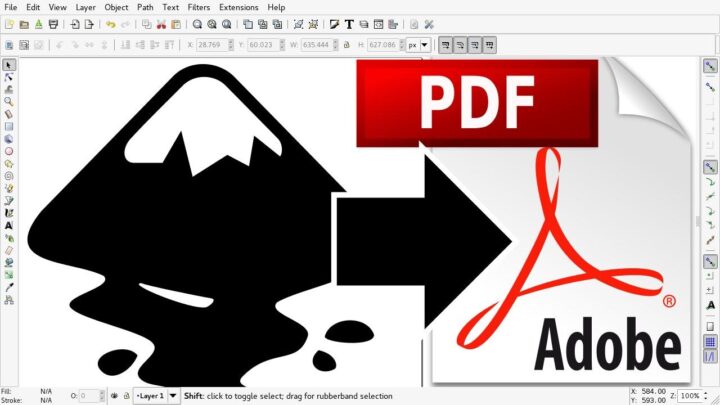
أحد أبرز محررات الرسومات الناقلة مجانية ومفتوحة المصدر، لا تزال Inkscape متميزة في إنشاء وتعديل الرسومات والمخططات والرسوم التوضيحية ، يستخدم معيار SVG بشكل أساسي ولكن يمكنه تصدير الرسومات كملفات PDF، يوفر Inkscape الكثير من الأدوات المهنية للرسومات الناقلة، لا يزال أكثر تركيزًا على إنشاء رسومات جديدة وملفات PDF بدلاً من تحرير المستندات القائمة بالفعل، ولكن Inkscape ما زال يمنح العمل في مجال الرسومات الناقلة مجانًا.
مميزات برنامج Inkscape
- تحرير الصور والمخططات
- تصدير إلى PDF.
سلبيات برنامج Inkscape
- صعب التعلم
- مركز على SVG وليس تحرير PDF
اقرأ أيضاً : تطبيق Foxit Reader أفضل تطبيق للتعامل مع ملفات الـPDF وفتحها والتعديل عليها
10- برنامج PDF Buddy لتعديل ملفات PDF
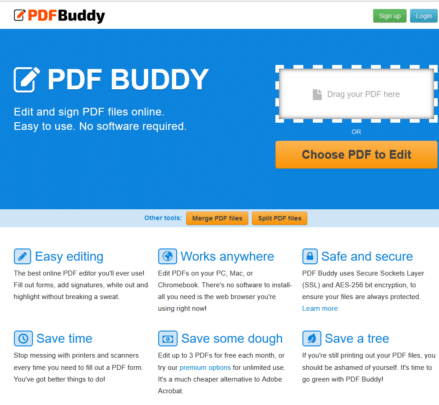
يواصل PDFBuddy تقديم واحد من أكثر برامج تعديل ملفات PDF عبر الإنترنت ميزاتًا متكاملة متاحة مجانًا، يوفر أدوات قوية للتعليق، وتحرير النصوص/الصور، وملء النماذج، وتحويل PDF إلى تنسيقات Word، Excel، أو PowerPoint، تجعل واجهة PDFBuddy البسيطة من التعديل على ملفات PDF أمر سهل، ومع ذلك قد تكون عروض الترقية المستمرة مُشتتة إذا لم تقم بشراء خطة متميزة، ولكن يمكن للمستخدمين الحصول على وظائف تحرير PDF جيدة بدون دفع أي رسوم، على الرغم من العروض المتكررة للترقية.
مميزات برنامج PDF Buddy
- تحرير النصوص
- التعليق
- تحويل PDF إلى Word/Excel/PPT
- محرر ويب سهل الاستخدام
- لديه خطة مجانية
سلبيات برنامج PDF Buddy
- يجب شراء الإصدار المتميز للحصول على القدرات الكاملة
- عروض الترقية المتكررة
اقرأ أيضاً : كيفية تحويل الصورة الى PDF بكل سهولة
11- برنامج LibreOffice Draw لتعديل ملفات PDF
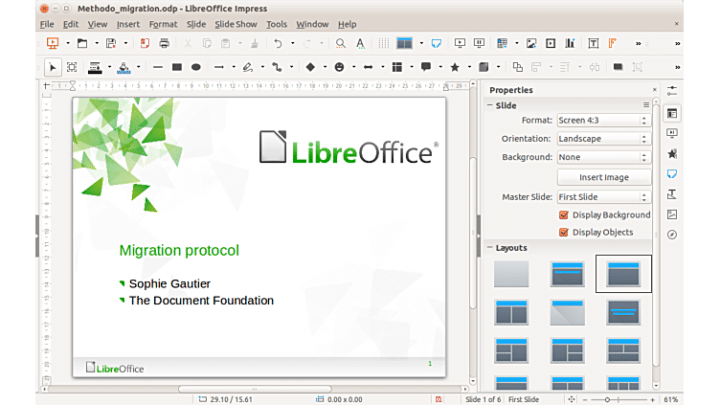
كبديل مجاني ومفتوح المصدر لبرمجيات الرسومات البيانية الباهظة الثمن، تواصل LibreOffice Draw تمكين المستخدمين من إنشاء رسوم توضيحية ومخططات ورسوم بيانية وأكثر من ذلك، يبرع في إنشاء مستندات PDF جديدة من البداية من خلال مجموعته العميقة من أدوات التصميم البصري، ومع ذلك يستمر LibreOffice Draw في أن يكون لديه قدرات محدودة جدًا لتحرير أو تلاعب الملفات القائمة بالفعل بتنسيق PDF، سيجد المستخدمون الذين يبحثون عن محرر رسومات بيانية مجاني قيمة فيه، ولكن تحرير PDF يتطلب استخدام برامج أخرى.
مميزات برنامج LibreOffice Draw
- تحرير النصوص والصور
- تصدير الشرائح/الرسومات إلى PDF
- مجموعة أوفيس مفتوحة المصدر قوية
- جيد لإنشاء ملفات PDF بالرسومات البيانية البسيطة والمخططات
سلبيات برنامج LibreOffice Draw
- أدوات محدودة جدًا لتحرير ملفات PDF القائمة بالفعل
- غير مصمم كمحرر PDF كامل
اقرأ أيضاً : حل مشكلة فشل طباعة PDF باستخدام Adobe Reader على ويندوز
12- برنامج OpenOffice Writer لتعديل ملفات PDF
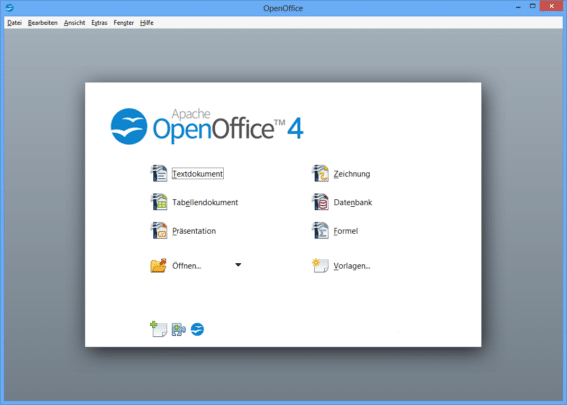
بوصفه مجموعة أوفيس مجانية ومفتوحة المصدر، يواصل OpenOffice Writer خدمته كأداة إنشاء PDF مفيدة، مما يجعله أفضل محرر PDF مجاني لويندوز، يوفر معالج كلمات كامل لكتابة المستندات وتصديرها كملفات PDF، يمكن للمستخدمين تحرير النصوص وإدراج الصور وتطبيق التنسيقات أثناء بناء ملفات PDF، ومع ذلك، لا يزال OpenOffice Writer يقدم ميزات محدودة جدًا لتحرير ملفات PDF القائمة بالفعل بخلاف التحديثات الأساسية للنصوص، ويفتقر إلى قدرات التعليق وأدوات حذف صفحات معينة أو إضافة صفحات جديدة، ولكن لإنشاء وتحرير PDF بسرعة، يظل OpenOffice Writer خيارًا مجانيًا مفيدًا.
مميزات برنامج OpenOffice Writer
- تحرير النصوص
- إدراج الصور والأشكال
- تنسيق النصوص والفقرات
- مجاني تمامًا ومفتوح المصدر
- معالج كلمات متكامل يوفر إنشاء ملفات PDF
- متوفر لأنظمة التشغيل Windows و Mac و Linux
- يمكن تصدير المستندات إلى PDF
سلبيات برنامج OpenOffice Writer
- مصمم في الأساس لمعالجة الكلمات، وليس لتحرير PDF
- قدرات التعليق على PDF محدودة
- واجهة غير سلسة مقارنة ببرامج تعديل ملفات PDF المتخصصة.
اقرأ أيضاً : طريقة تقسيم ملفات PDF بدون برامج
هل يمكنني تحرير ملف PDF بشكل دائم مجانًا؟
على الرغم من أن المحررات المذكورة أعلاه تسمح لك بتعديل وتعليق ملفات PDF بحرية، إلا أن تحرير وحفظ ملف PDF بشكل دائم في الغالب يتطلب برامج مدفوعة في معظم الحالات، عادةً ما لا تسمح محررات PDF المجانية عبر الإنترنت بحفظ التغييرات إلى الملف الأصلي، ولكن يمكنك استخدام وظيفة “حفظ باسم” لتصدير نسخة معدلة من ملف PDF، سيبقى الملف الأصلي بلا تغيير.
لتعديل ملف PDF بشكل دائم، مثل تعديل النصوص أو الصور دون فقدان التنسيق، ستحتاج إلى برنامج تحرير PDF متميز مثل Adobe Acrobat أو Nitro Pro. ومع ذلك، توفر الخيارات المجانية أعلاه وظائف وفيرة لمعظم احتياجات التحرير البسيطة لملفات PDF، ومع ذلك إذا واجهت مشكلات مثل عدم القدرة على طباعة ملف PDF، فقد يتمكن محرر PDF مجاني من حل المشكلة من خلال تصدير نسخة جديدة.
كيفية اختيار محرر PDF
عند اختيار أفضل محرر PDF مجاني، هناك بعض العوامل الرئيسية التي يجب أن يحتوي عليها البرنامج
قدرات تعديل ملفات PDF
- تأكد من أن للمحرر الأدوات التي تحتاجها، سواء كانت تحرير النصوص أو التعليقات أو ملء النماذج، إلخ.
الأداء
- يجب أن يتمكن المحرر من التعامل مع ملفات كبيرة دون تعطل أو بطء.
سهولة الاستخدام
- ابحث عن واجهة مستخدم سهلة الاستخدام ومفهومة.
توافر المنصة
- اختر محررًا يعمل على نظام التشغيل الخاص بك والأجهزة المفضلة لديك.
عدم وجود قيود
- تجنب المحررات المجانية التي تفرض قيودًا صارمة على الاستخدام ما لم تكن احتياجاتك ضئيلة.
ميزات الأمان
- حماية كلمة المرور، أدوات التعتيم، والشهادات يمكن أن تساعد في حماية المستندات الحساسة.
أنواع الملفات المدعومة
- اختر محررًا يمكنه التعامل مع مجموعة متنوعة من أنواع الملفات بعيدًا عن ملفات PDF فقط.
كيف اخترنا هذه البرامج ؟
لتحديد أفضل محررات PDF المجانية في هذه المقالة، قمنا بتقييم 12 من أكثر الخيارات المجانية شعبية، قمنا باختبار كل محرر عمليًا، مع التركيز على الميزات والأداء وسهولة الاستخدام والقيمة، تم التركيز بشكل خاص على الأدوات الأساسية للتحرير مثل التعليقات وتحرير النصوص وإعادة ترتيب صفحات المستند أو حذف صفحات معينة أو إضافة صفحات جديدة.
معايير هامة لاختيار البرامج
لقد فضلنا المحررات التي توفر ميزات قوية دون قيود ألية أو التذكيرات المستمرة بالترقية، تقدم تحديداتنا خطة مجانية قابلة للاستخدام، وليس مجرد تجربة محدودة، كما أن دعم عبر المنصات المتعددة كان مثاليًا عندما كان متاحًا، استنادًا إلى هذه المعايير، حل برنامج PDFelement لتعديل ملفات PDF و أيضاً PDFescape من أفضل البرامج المجانية لتعديل ملفات PDF ،يوفر Sejda PDF Editor إمكانيات قوية مع سهولة الوصول عبر السحابة، لإنشاء ملفات PDF بسيطة، كانت OpenOffice Writer تتفوق كخيار مفتوح المصدر ومجاني، بينما تظل المحررات المدفوعة الأفضل للمستخدمين المتقدمين، إلا أن هذه الأدوات المجانية لتحرير ملفات PDF تتيح لأي شخص العناية بالاحتياجات البسيطة لتحرير ملفات PDF.







